| 355 | 使用Excel函數實現比賽評分中去掉特定分數後求平均值的方法 | ||||
| 示範檔 | 無 | 範例檔 | 355.XLSX | 結果檔 | 無 |
在各種比賽評分中,常常需要計算平均分,而且需要將分數中的最高分和最低分去掉。在Excel中,使用者可以通過函數方便地實現這種平均分的計算,下面介紹使用Excel函數實現比賽評分中去掉特定分數後求平均值的具體操作方法。
步驟1:啟動Excel 2013並打開355.XLSX活頁簿。
步驟2:將M2~M11儲存格框選起來,在編輯列輸入公式:「=(SUM(C2:L2)-LARGE(C2:L2,1)-SMALL(C2:L2,1))/8」後,再按Ctrl + Enter鍵完成公式輸入,各個儲存格中即會顯示比賽得分算法結果,如下圖所示。
注意:要實現本例的功能,還可以使用TRIMMEAN函數來進行計算。
步驟3:將M2~M11儲存格框選起來,在編輯列輸入公式:「=TRIMMEAN(C2:L2,0.2)」後,再按Ctrl + Enter鍵完成公式輸入,各個儲存格中即會顯示比賽得分算法結果,如下圖所示。
| TRIMMEAN | 統計 |
| 功能:可以在去掉資料集中一定百分比的最大值和最小值後求剩餘資料的平均數。 | |
| 語法:TRIMMEAN(Array,Percent) | |
| 參數: Array為需要進行整列求平均值的陣列或數值範圍。 | |
| 注意: Percent值為0~1之間的小數,函數會用此參數乘以要計算的資料總數,將結果向下捨為最接近2的倍數作為要去除的資料個數。 | |

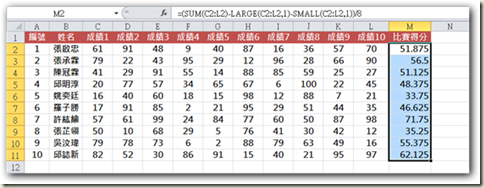







 留言列表
留言列表


 待過公司
待過公司